
সুচিপত্র:
- লেখক John Day [email protected].
- Public 2024-01-30 08:02.
- সর্বশেষ পরিবর্তিত 2025-01-23 14:36.
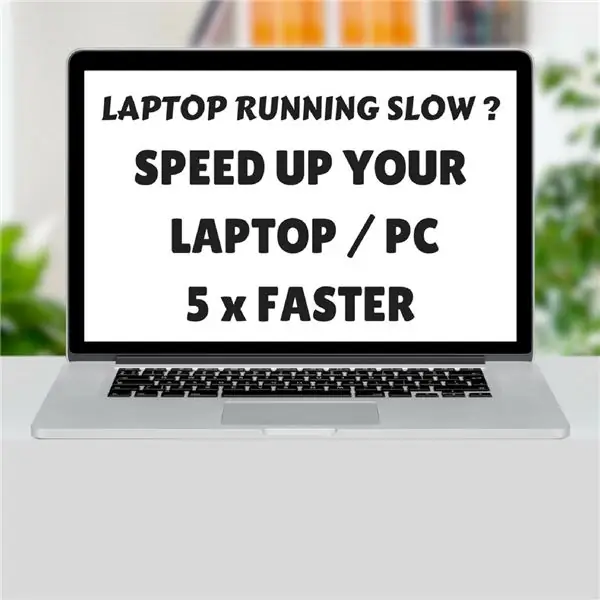


আমাদের ওয়েবসাইটে আমাদের অনুসরণ করুন:-
হ্যালো বন্ধুরা, এখানে আমি আপনাকে দেখাব কিভাবে ঘরে বসে আপনার ল্যাপটপ বা কম্পিউটারের গতি বাড়ানো যায়।
HDD ড্রাইভের পরিবর্তে SSD ড্রাইভ ইনস্টল করে ল্যাপটপের গতি বাড়তে পারে।
ধাপ 1: ল্যাপটপের ব্যাটারি আলাদা করুন।



সর্বপ্রথম আপনার ল্যাপটপের ব্যাটারি টেনে বের করে নিন।
পদক্ষেপ 2: দুটি স্ক্রু খুলুন




তারপর ছবি অনুযায়ী দেখানো দুটি স্ক্রু খুলুন।
ধাপ 3: ল্যাপটপের উপরের কেসটি আলাদা করুন।



তারপর উপরের ক্ষেত্রে ঠেলাঠেলি এবং এই disassemble।
ধাপ 4: HDD ড্রাইভের দুটি স্ক্রু খুলুন।



তারপর HDD ড্রাইভের দুটি স্ক্রু খুলুন।
ধাপ 5: HDD ড্রাইভটি আলাদা করুন।




তারপর ল্যাপটপ থেকে HDD ড্রাইভ ডিসাসেম্বল করুন।
ধাপ 6: HDD ড্রাইভ কেস




এইচডিডি কেসে চারটি স্ক্রু আছে। এই চারটি স্ক্রু খুলুন এবং কেস থেকে বিচ্ছিন্ন করুন তারপর এসএসডি ড্রাইভ নিন এবং কেসটিতে ইনস্টল করুন।
ধাপ 7: SSD ড্রাইভ োকান



ল্যাপটপে এসএসডি ড্রাইভ andোকান এবং ওএস (অপারেটিং সিস্টেম) ইনস্টল করুন।
ধাপ 8: SSD এবং HDD এর টেস্ট স্পিড।


এখানে SSD বুটের জন্য 13 সেকেন্ড এবং HDD 26 সেকেন্ড সময় নেয়।
প্রস্তাবিত:
এক কাপ পিসি (পিসি কেস): 9 টি ধাপ

A Cup of PC (PC Case): The Death of My Shoebox আমার পিসি একটি জুতার বাক্সে সুখে বসবাস করত। যাইহোক, একদিন, জুতার বাক্সটি একটি দুর্ঘটনায় মারা গেল। তাই আমি আমার স্টুডিওর লেআউট অনুসারে দ্রুত একটি নতুন চ্যাসি তৈরি করতে এবং আমার পিসিকে কিছুটা আপগ্রেড করার জন্য হাতে কিছু এক্রাইলিক শীট ব্যবহার করার সিদ্ধান্ত নিয়েছি
একটি পুরানো ল্যাপটপ থেকে ভিনটেজ লুক মিডিয়া পিসি: 30 টি ধাপ (ছবি সহ)

পুরানো ল্যাপটপ থেকে ভিনটেজ লুক মিডিয়া পিসি: এই বিশেষ নির্দেশনা/ভিডিওতে আমি ইন্টিগ্রেটেড স্পিকারের সাহায্যে শীতল দেখতে ছোট মিডিয়া পিসি তৈরি করছি, যা একটি সুবিধাজনক মিনি রিমোট কীবোর্ড দ্বারা নিয়ন্ত্রিত। পিসি একটি পুরানো ল্যাপটপ দ্বারা চালিত। এই নির্মাণ সম্পর্কে একটি ছোট গল্প। এক বছর আগে আমি ম্যাটকে দেখেছিলাম
পাই-বেরি ল্যাপটপ-ক্লাসিক DIY ল্যাপটপ: 21 টি ধাপ (ছবি সহ)

পাই-বেরি ল্যাপটপ-ক্লাসিক DIY ল্যাপটপ: আমি যে ল্যাপটপটি তৈরি করেছি "দ্য পাই-বেরি ল্যাপটপ" রাস্পবেরি পাই 2 এর চারপাশে নির্মিত। এতে 1 জিবি র RAM্যাম, কোয়াড কোর সিপিইউ, 4 ইউএসবি পোর্ট এবং একটি ইথারনেট পোর্ট রয়েছে। ল্যাপটপটি দৈনন্দিন জীবনের চাহিদা পূরণ করে এবং ভিএলসি মিডিয়া প্লেয়ার, মজিলা ফায়ারফক্স, আরডুর মতো প্রোগ্রামগুলি সহজে চালায়
কলা পিসি - কাস্টম ল্যাপটপ লোগো: 7 টি ধাপ (ছবি সহ)

কলা পিসি - কাস্টম ল্যাপটপ লোগো: আপনি জানেন …. আমি খেতে পছন্দ করি। খাওয়া! আপেল এবং কলা খান হিপ এবং ট্রেন্ডি ব্যাক লাইট লোগো আর আপেলের ভিড়ে সীমাবদ্ধ নয়। আপনি (হ্যাঁ, আপনি) নিজেও সাধারণ বিরক্তিকর ব্র্যান্ডের নষ্ট থাবা থেকে নিজেকে মুক্ত করতে পারেন। আমার ল্যাপটপ আর শর হবে না
আপনার Eee পিসি জন্য সেরা ল্যাপটপ ব্যাগ!: 4 ধাপ (ছবি সহ)

আপনার Eee Pc- এর জন্য সেরা ল্যাপটপ ব্যাগ! এটির জন্য বিশেষভাবে নির্দেশযোগ্য ল্যাপটপ ব্যাগ এবং মোড। কিন্তু সবচেয়ে ছোট
